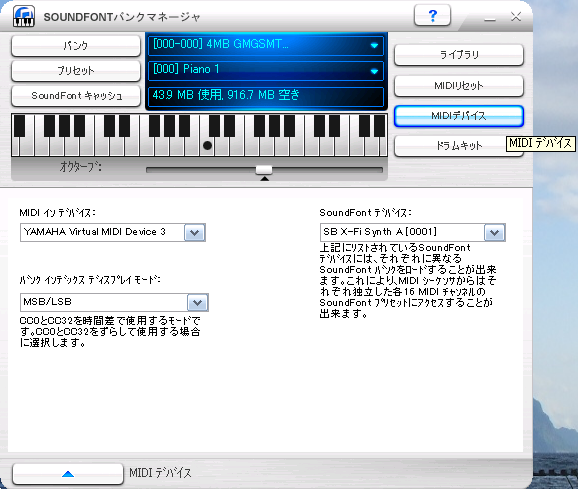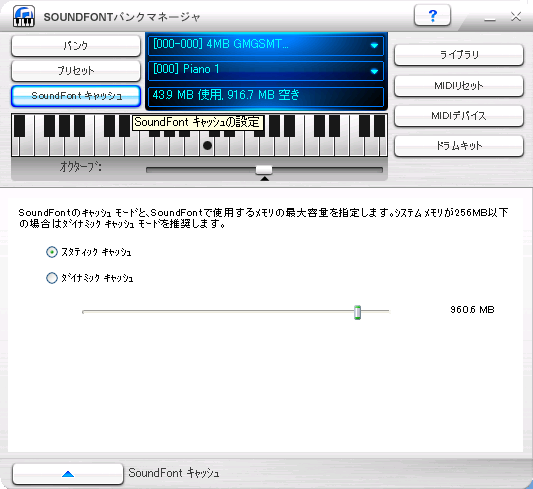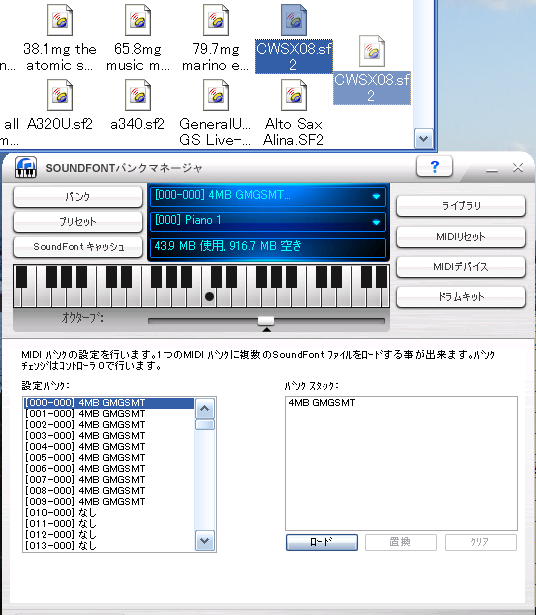SoundBlasterとSoundfont(サウンドフォント)
Soundfontは元来Creative Technologyにより開発されました。
そのこともあり、SoundBlasterシリーズは全てサウンドフォントを
扱うことが出来ます!
具体的にはサウンドカード上のMIDIデバイスにサウンドフォントを
組み替えることで、音色を自由に変えることができるということです。
サウンドフォントを設定するには
SoundBlasterでのサウンドフォントの設定方法はXFiシリーズより
大きく変わりました。
利便性が向上した反面、旧製品から乗り換えてきたユーザや旧製品に
ついて書かれている書籍を利用している人にとっては若干扱いが
難しいものになっています。
そこで、ここではXFiシリーズでの設定方法を紹介したいと思います。
(提供されているドライバやソフトが予めインストールされているものとします)
まず、スタートメニューから「全てのプログラム」>「Creative」とポイントし、
SoundFont バンクマネージャーを起動します。
次に、"MIDIデバイス"ボタンをクリックしてサウンドフォントを
読み込むSoundFontデバイスを選択します。
※サウンドカード版では、"SB X-Fi Synth A"と"SB X-Fi Synth B"のいずれかから選択できます!
そして、"SoundFont キャッシュ"ボタンをクリックしてサウンドフォントを
読み込むのに必要なシステムメモリの量を指定します。
※スタティックキャッシュモードは常にサウンドフォント用メモリを、
ダイナミックキャッシュモードは使用時にサウンドフォント用メモリを確保します。
キャッシュ量を大きく設定すると、大きなフォントを読み込むことが出来ますが
システムが不安定になる場合があります。
初期設定はこれくらいです。
後は、"バンク"ボタンよりバンクスタックリストにあるサウンドフォントを
クリアしてからリストに変更したいサウンドフォントをドラッグアンドドロップ
すると置き換わります。
または、置換したいサウンドフォントをバンクスタックリストから選び、
その下の置換ボタンをクリックし、表示されたダイアログから変更する
サウンドフォントを開くことでも置き換えることが出来ます!
最終更新:2009年11月05日 18:20